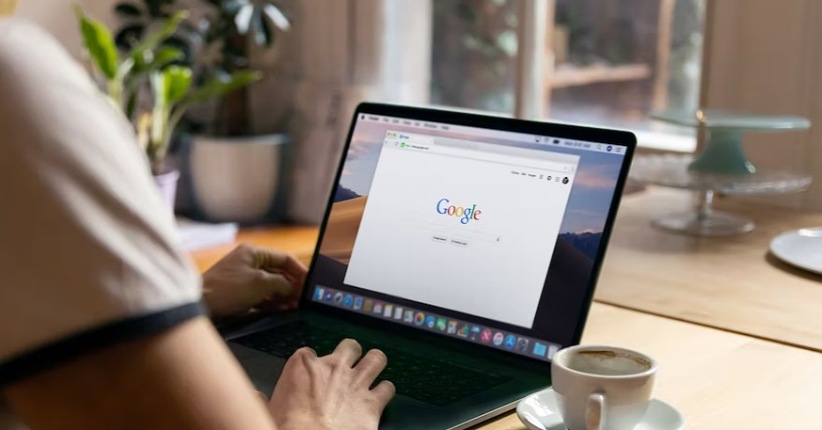Cara Google Mempercepat Chrome di macOS
Apakah Anda merasa Chrome di macOS Anda lambat? Jangan khawatir, dalam artikel ini, kami akan memberikan beberapa tips dan trik yang akan membantu Anda mempercepat Chrome di macOS Anda.
1. Bersihkan Cache dan Cookies
Cache dan cookies adalah data yang disimpan di komputer Anda untuk mempercepat waktu pemuatan halaman web. Namun, seiring waktu, cache dan cookies berusaha bertumpuk dan dapat memperlambat Chrome. Untuk membersihkannya, langsung buka Chrome dan gunakan shortcut “Cmd + Shift + Delete”. Anda dapat memilih waktu yang ingin Anda hapus data cache dan cookie Anda.
2. Matikan Ekstensi yang Tidak Perlu
Ekstensi adalah salah satu fitur penting di Chrome yang dapat memperluas fungsionalitas browser Anda. Namun, terlalu banyak ekstensi dapat secara signifikan memperlambat waktu pemuatan halaman web. Oleh karena itu, pastikan untuk menonaktifkan ekstensi yang tidak perlu dan hanya biarkan yang benar-benar dibutuhkan.
#2.1 Cara Matikan Ekstensi di Chrome
Untuk menonaktifkan ekstensi di Chrome, klik pada menu tiga titik di bagian kanan atas, lalu pilih “More Tools” kemudian klik “Extensions” dari dropdown menu. Kemudian, langkah terakhir, matikan ekstensi yang tidak diperlukan untuk mempercepat Chrome di macOS Anda.
3. Perbarui Chrome ke Versi Terbaru
Chrome secara teratur menerbitkan pembaruan yang meningkatkan stabilitas dan kinerja browser. Oleh karena itu, pastikan Anda selalu menjalankan versi terbaru Chrome di macOS Anda.
#3.1 Cara Update Chrome di macOS
Anda dapat memperbarui Chrome dengan membuka Chrome, klik pada menu tiga titik di kanan atas halaman, dan pilih “Settings” lalu pilih “About Chrome”. Jika update tersedia, pilih “Update” dan Chrome akan di update ke versi terbaru.
4. Gunakan Pengaya AdBlocker
Iklan dapat membuat halaman load lebih lambat. Untuk menghindari iklan yang memperlambat Chrome, Anda dapat menggunakan adblocker. Adblocker adalah pengaya untuk Chrome yang memblokir iklan dan mempercepat waktu pemuatan halaman web.
5. Nonaktifkan Fitur Prediksi Pemuatan
Google Chrome secara bawaan mengaktifkan fitur prediksi pemuatan, yang mencoba mempercepat waktu loading halaman web dengan memuat halaman secara terpisah. Namun, jika koneksi internet Anda lambat, ini dapat mengganggu. Untuk menonaktifkan fitur ini, klik menu tiga titik di kanan atas, lalu pilih “Settings”, dan gulir ke bawah hingga Anda menemukan “Advanced” kemudian pilih “Privacy and Security” dan matikan “Use a prediction service to load pages more quickly”.
6. Aktifkan Mode Turbo
Pada saat koneksi internet Anda lambat, Google Chrome memiliki fitur “Turbo mode” yang akan menampilkan versi halaman web yang di kompresi untuk mempercepat laju pemuatan halaman jika fitur ini diaktifkan.
#6.1 Cara Mengaktifkan Mode Turbo
Untuk mengaktifkan mode Turbo, klik menu tiga titik di kanan atas lalu pilih Setting, klik Advanced dan aktifkan “Use a prediction service to load pages more quickly”. Sekarang Chrome Anda berada di Turbo Mode.
7. Matikan Sinkronisasi Data
Jika Anda sudah terbiasa menggunakan akun Google pada beberapa perangkat, Google Chrome secara otomatis menyinkronkan data Anda di seluruh perangkat. Namun, sinkronisasi data ini dapat membuat Chrome lebih lambat. Untuk menonaktifkannya, klik menu tiga titik di kanan atas, pilih Setting dan klik “Sync”. Kemudian, Nonaktifkan sinkronisasi data Anda.
8. Buat Lebih Banyak Ruang Disk
Disk yang terlalu penuh dapat mempercepat waktu pemuatan halaman web. Buatlah lebih banyak ruang dengan membuang atau menghapus file yang tidak diperlukan dari sistem Anda.
9. Periksa Virus
Virus atau malware dapat mempengaruhi kinerja sistem dan memperlambat Chrome. Pastikan sistem Anda bebas virus dan malware dengan menggunakan antivirus yang andal.
10. Gunakan Alat Pihak Ketiga
Anda dapat menggunakan alat pihak ketiga untuk mempercepat memuat halaman web di Chrome. Beberapa alat pihak ketiga terkenal seperti Ublock Origin dan Adblock Plus dapat membantu memamahal ringan browser di macOS.
BACA JUGA: Cara Menambahkan Ekstensi di Google Chrome di MacOS
Akhir Kata
Itulah beberapa tips dan trik yang dapat membantu meningkatkan kecepatan Chrome di macOS Anda. Pastikan juga untuk menjaga sistem macOS Anda agar tetap terbarukan agar Chrome dapat bekerja dengan baik. Semoga artikel ini bermanfaat untuk Anda dan terima kasih telah membaca.
Originally posted 2023-04-17 11:59:23.